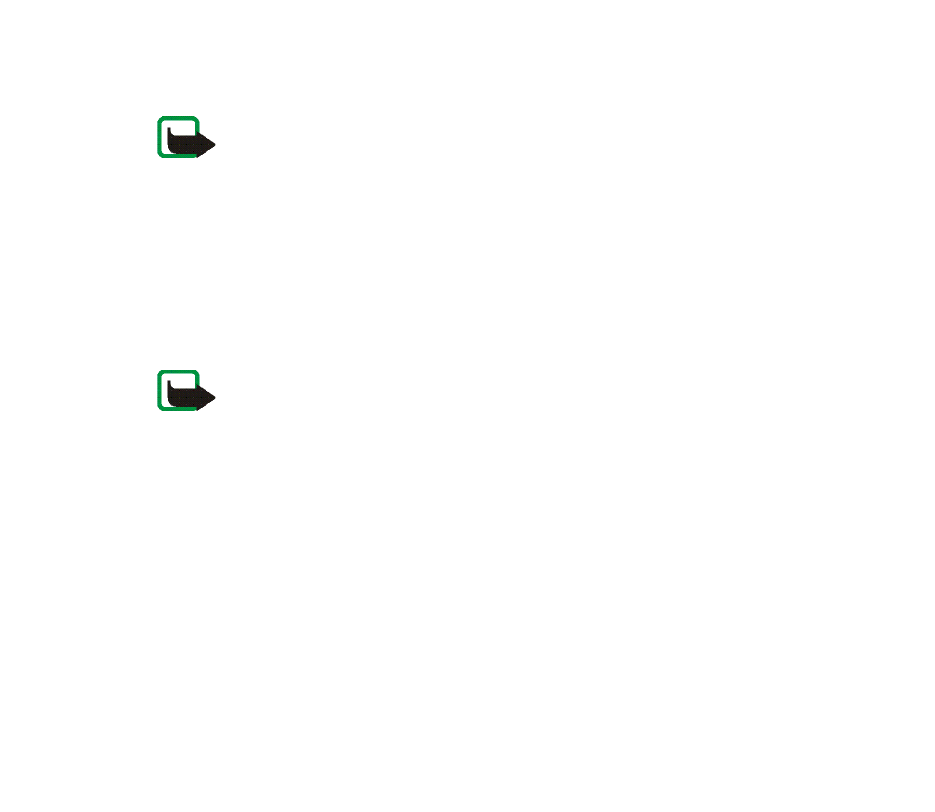
Multimediameddelanden
Obs: Den här funktionen kan bara användas om den stöds av nätoperatören. Det
är enbart telefoner med funktioner för multimediameddelanden som kan ta emot
och visa multimediameddelanden.
Ett multimediameddelande kan innehålla text, bild och ljud. Telefonen kan ta
emot men inte sända multimediameddelanden som innehåller ljud. Telefonen
stöder multimediameddelanden som är upp till 45 KB i storlek. Om den maximala
storleken överskrids kanske det inte går att ta emot meddelandet. Beroende på nät
kanske du får ett textmeddelande som inkluderar en webbadress där du kan ta del
av multimediameddelandet.
Om meddelandet innehåller en bild skalas den ner så att den kan visas i displayen.
Obs: Om
Tillåt mottagning av multimedia
är inställt på
Ja
eller
End. hemoperatör
kan din nätoperatör eller tjänsteleverantör debitera dig för varje meddelande
som du tar emot.
Multimediameddelanden kan vara i följande format:
• Bild: JPEG, GIF, PNG och BMP.
• Ljud: MIDI, SP-MIDI (Scalable Polyphonic MIDI), monofoniska ringsignaler
(RGN) och WB-AMR.
Om ett mottaget meddelande innehåller element som inte kan hanteras kanske de
ersätts med filnamnet och texten
Objektformatet stöds ej
.
Observera att du inte kan ta emot några multimediameddelanden när du har ett
pågående samtal, när du kör ett spel eller ett annat program eller när du har en
aktiv WAP-anslutning över GSM-data (se
Skriva in serviceinställningarna
73
Copyright
©
2003 Nokia. All rights reserved.
manuellt
på sidan
130
). Eftersom leveransen av multimediameddelanden kan
misslyckas av olika skäl ska du inte lita enbart på dem för mycket viktig
kommunikation.
Funktionen för multimediameddelanden använder delat minne, se
Delat minne
på
sidan
15
.
Skriva och sända ett multimediameddelande
Information om hur du gör inställningar för multimediameddelanden finns i
Inställningar för multimediameddelanden
på sidan
81
.
1. Tryck på
Meny
och välj
Meddelanden
,
Multimediamedd.
och
Skapa medd.
.
2. Skriv ett meddelande. Se
Skriva text
på sidan
44
.
Du kan infoga en bild i ett multimediameddelande. När du vill infoga en bild
trycker du på
Val
och väljer
Bifoga bild
. Listan över tillgängliga mappar i
Galleri
visas. Öppna en mapp, bläddra till önskad bild, tryck på
Val
och välj
Bifoga
.
Symbolen
i meddelandets sidhuvud betyder att en bild är bifogad.
Observera att vissa bilder, ringsignaler och annat innehåll kan vara
upphovsrättsskyddade och kanske inte får kopieras, ändras, överföras eller
vidarebefordras.
Om du vill infoga ett namn på en kontakt från telefonboken trycker du på
Val
och väljer
Fler alternativ
och
Infoga kontakt
. Bläddra till önskad kontakt, tryck
på
Val
och välj
Infoga kontakt
.
För att infoga ett nummer trycker du på
Val
, väljer
Fler alternativ
och
Infoga
nummer
. Knappa in numret eller sök efter det i telefonboken och tryck på
OK
.
74
Copyright
©
2003 Nokia. All rights reserved.
3. Om du vill visa meddelandet innan du sänder det trycker du på
Val
och väljer
Förhandsvisa
.
4. När du vill sända meddelandet trycker du på
Val
och väljer
Sänd till nummer
(eller
Sänd till e-post
).
5. Skriv in mottagarens telefonnummer (eller e-postadress) eller hämta det från
telefonboken. När du trycker på
OK
flyttas meddelandet till mappen
Utkorg
och sänds därifrån.
Det tar mer tid att sända ett multimediameddelande än ett textmeddelande.
Medan multimediameddelandet sänds visas den animerade symbolen
och
du kan använda andra funktioner på telefonen. Om sändningen avbryts
försöker telefonen sända det på nytt några gånger. Om detta misslyckas ligger
meddelandet kvar i mappen
Utkorg
och du kan försöka att sända det vid ett
senare tillfälle.
De meddelanden du har sänt sparas i mappen
Sända poster
om inställningen
Spara sända meddelanden
är inställd på
Ja
. Se
Inställningar för
multimediameddelanden
på sidan
81
.
Läsa och svara på ett multimediameddelande
När telefonen tar emot ett multimediameddelande visas den animerade symbolen
. När meddelandet har tagits emot visas symbolen
och texten
Multimediameddelande mottaget
.
Den blinkande symbolen
anger att minnet för multimediameddelanden är
fullt, se
Minnet för multimediameddelanden är fullt
på sidan
76
.
75
Copyright
©
2003 Nokia. All rights reserved.
1. Tryck på
Visa
för att visa meddelandet eller på
Avsluta
om du vill visa det
senare.
Läsa meddelandet senare: Tryck på
Meny
och välj
Meddelanden
,
Multimediamedd.
och
Inkorg
.
2. Om du har fått fler än ett meddelande väljer du det meddelande som du vill
läsa. Tryck på
Val
så kan några av följande alternativ bli tillgängliga.
•
Radera medd.
för att radera meddelandet.
•
Svara
för att svara på meddelandet. När du vill sända ett svar trycker du på
Val
och väljer
Sänd
. Avsändarens telefonnummer (eller e-postadress)
används som standardvärde.
•
Till nummer
eller
Till e-post
för att vidarebefordra meddelandet till ett
telefonnummer eller e-postadress.
•
Redigera
för att redigera ett meddelande. Du kan bara redigera
meddelanden som du har skrivit. Se
Skriva och sända ett
multimediameddelande
på sidan
73
.
•
Meddelandeinfo
för att visa meddelandets ämne, storlek och klass.
•
Info
för att visa detaljer om bifogad bild eller ljud.
•
Spela
för att lyssna på en ringsignal i meddelandet.
•
Spara ljudklipp
om du vill spara ringsignalen i
Galleri
.
•
Spara bild
om du vill spara bilden i ditt
Galleri
.
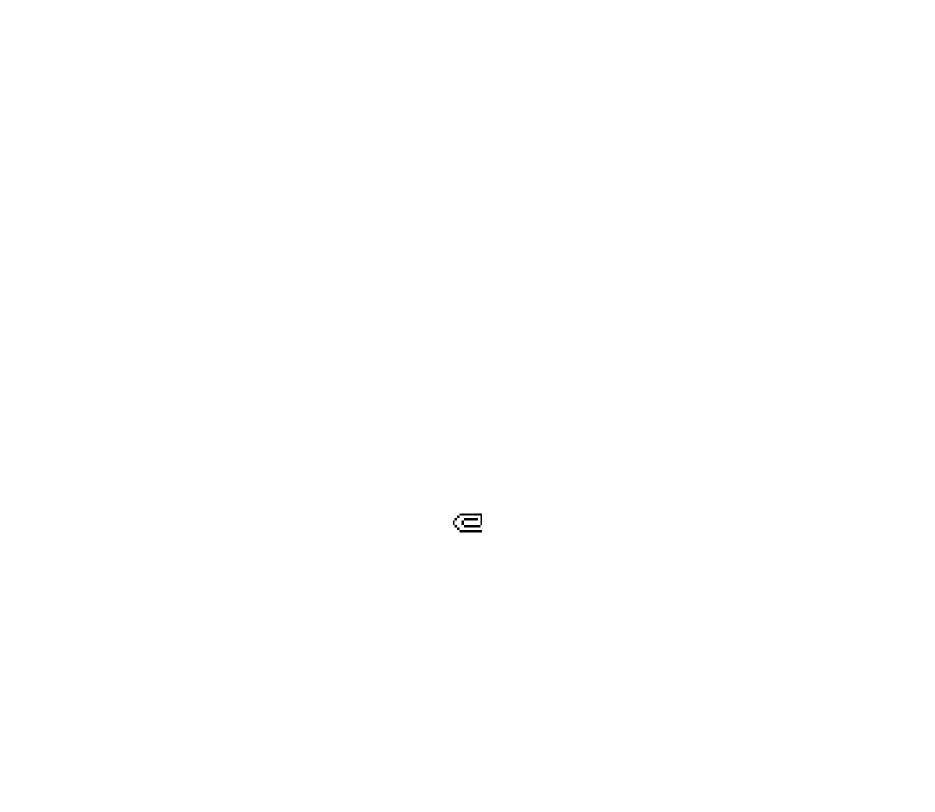
76
Copyright
©
2003 Nokia. All rights reserved.
Observera att vissa bilder, ringsignaler och annat innehåll kan vara
upphovsrättsskyddade och kanske inte får kopieras, ändras, överföras eller
vidarebefordras.
Mapparna Inkorg, Utkorg, Sparade poster och Sända poster
Telefonen sparar mottagna multimediameddelanden i mappen
Inkorg
på
undermenyn
Multimediamedd.
.
Multimediameddelanden som inte är sända flyttas till mappen
Utkorg
på
undermenyn
Multimediamedd.
.
Multimediameddelanden som du vill sända senare kan sparas i mappen
Sparade
poster
på undermenyn
Multimediamedd.
.
Multimediameddelanden som redan är sända sparas i mappen
Sända poster
på
undermenyn
Multimediamedd.
om
Spara sända meddelanden
är inställt på
Ja
. Se
Inställningar för multimediameddelanden
på sidan
81
.